Szeretné kihozni a legtöbbet MacBook görgetőpadjából? Mi lenne, ha elmondanám, hogy van egy olyan funkcióm az Ön számára, amelyről talán nem tudtál. Ez egy olyan funkció, amellyel három ujjal görgetheti az ablakokat a MacBookon. Azt gondolhatja, hogy az ilyen funkciók könnyen beállíthatók a rendszerbeállításokban, és minden felhasználó beállíthatja a görgetőpadot a saját preferenciái szerint. Igazad van, de ebben az esetben tévedsz. Ez a lehetőség teljesen más helyen található, mint ahogyan azt az ember gondolná.
Lehet, hogy érdekel téged

Az ablakok három ujjal történő húzásának rejtett funkciójának aktiválása
Ez a funkció elég mélyen el van rejtve a rendszerbeállítások között, de nem tudjuk kezelni:
- A bal felső sarokban kattintson a gombra alma ikonra bejelentkezés
- Itt kinyitunk egy dobozt Rendszerbeállítások…
- Térjünk át a kategóriára Közzététel (A Kisegítő lehetőségek ikonja az ablak jobb alsó sarkában található)
- Itt megyünk le a bal oldali görgető menüben egészen lefelé
- Kattintson az opcióra Egér és trackpad
- Itt az ablak alján kattintson a gombra Trackpad opciók…
- Kipipáljuk alkalom Kapcsolja be a húzást
- Az opció mellett található kiválasztási menüben választunk húzza három ujjal
- rákattintunk OK és kész
Az oktatóanyag elvégzése után teljes mértékben élvezheti azt a funkciót, amely lehetővé teszi a MacBook összes ablakának három ujjal mozgatását. Végül csak megemlítem, hogy ennek a funkciónak az aktiválása letiltja a három ujjal történő mozgást a különböző alkalmazások között.

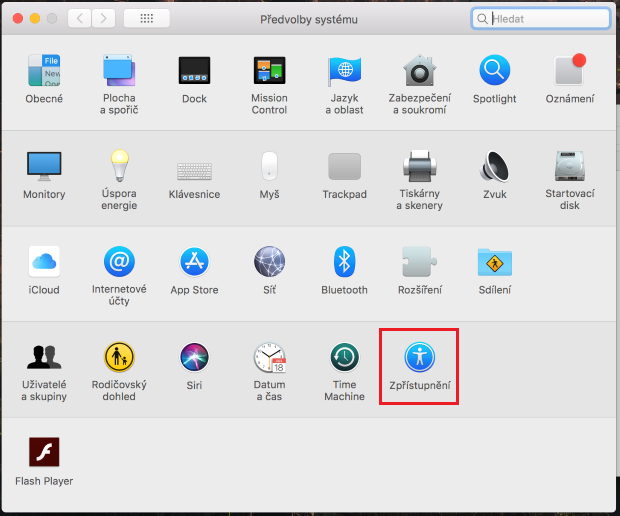
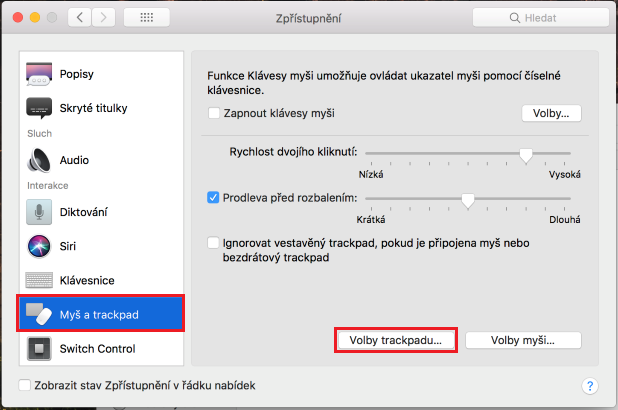
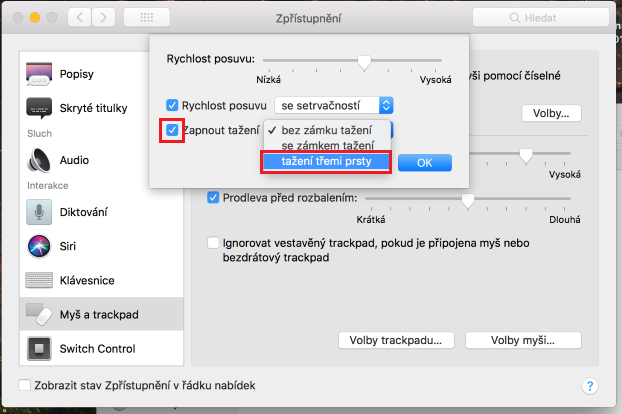
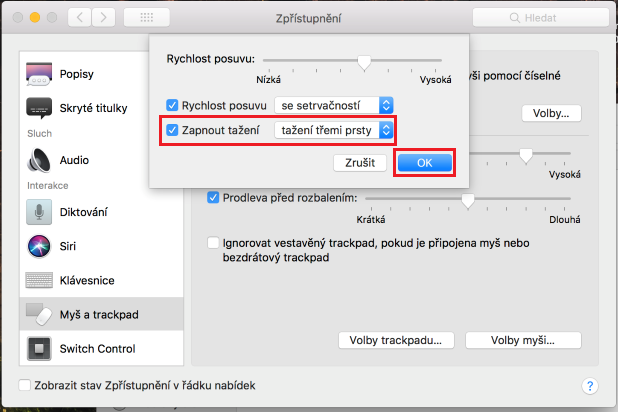
ha valaki inkább megtalálja a módját, hogy az ALT+TAB billentyűkombinációval egér vagy trackpad használata nélkül visszaállítsa a kicsinyített alkalmazás eredeti méretét